[]
Amazon Redshift 是一种完全托管的 PB 级云中数据仓库服务。Amazon Redshift 是一种可轻松扩展的完全托管型 PB 级数据仓库服务,可与您现有的商业智能工具协作。它通过使用列存储技术和并行化多个节点的查询来提供快速的查询性能。Amazon Redshift 使用列存储技术改善 I/O 效率并跨过多个节点平行放置查询,从而提供快速的查询性能。
本节为您介绍如何在系统中连接 Redshift 数据库。
1. 在门户网站中单击  ,选择数据源。
,选择数据源。
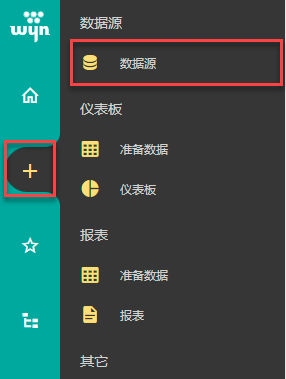
2. 在左侧数据源列表或者在右侧图标视图中选择 Redshift 。

type=info
提示
如未见 Redshift 数据源的连接入口,需请管理员到后台管理的数据源管理中勾选该数据源,仅勾选的数据源可以使用。更多介绍,请见数据源管理。
3. 填写数据库配置信息。
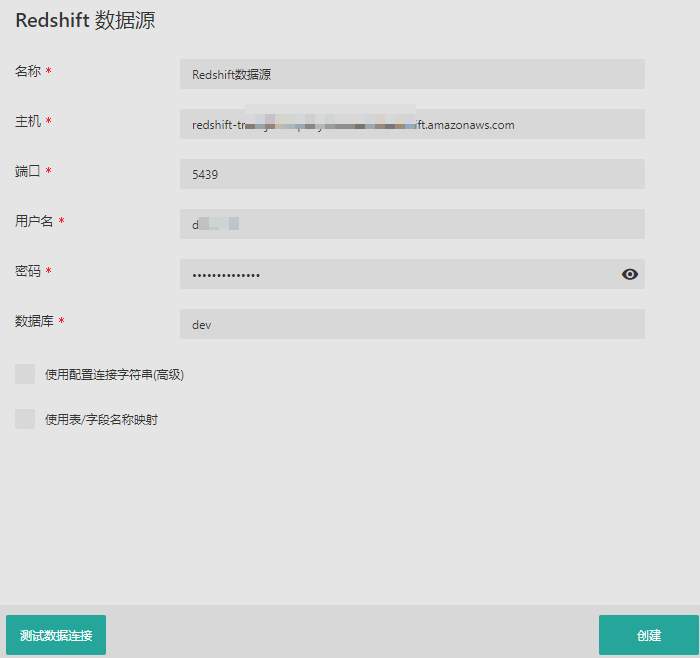
类别 | 参数 | 说明 |
|---|---|---|
快速配置 | 名称 | 必填参数,自定义输入数据源的名称。 |
主机 | 主机名。 | |
端口 | 端口号,默认为5439。 | |
用户名 | 连接数据源的用户名。 | |
密码 | 用户名对应的密码。 | |
数据库 | 输入需要连接的数据库名。 | |
高级配置 | 使用配置连接字符串 | 如果您勾选了此选项,则只需要填写此项与数据源的名称即可。填写此项的格式为: Host=myServerAddress; Port=myServerPort; Database=myTimeScaleDataBase; UserName=username; Password=password; 另外,字串中可以使用用户上下文和组织上下文来进行数据过滤。格式为: “@{用户上下文名称}”如“@{DBName}”,详见用户上下文属性管理。 和“#{组织信息上下文}”如“#{DBName}”,详见组织属性和组织信息上下文。 |
使用表/字段名称映射 | 修改数据源中的表名或列名,使其在数据集中显示为希望的名称。 |
4. (可选)可通过单击页面左下角的测试数据连接测试连接是否正常。
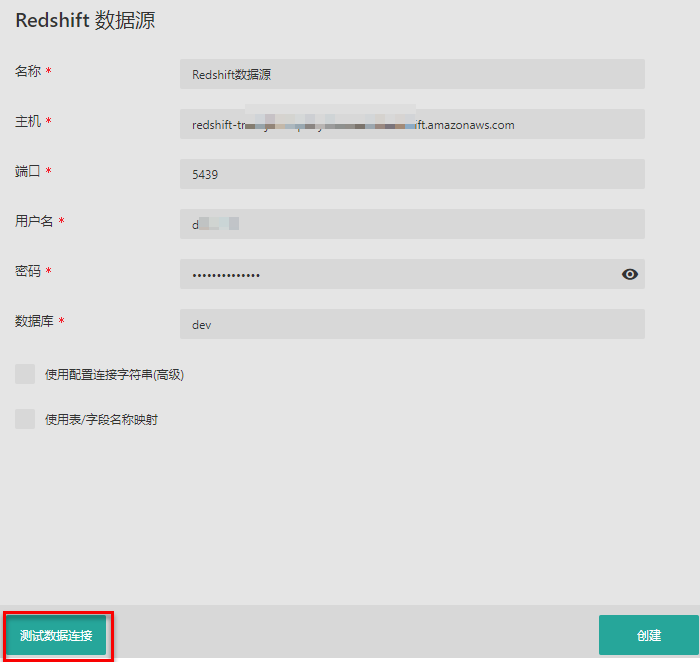
连接成功后,单击确定。
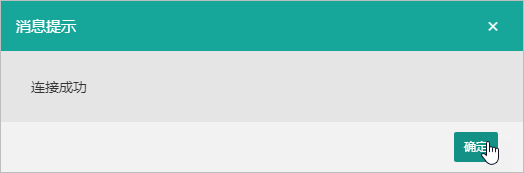
5. 单击创建,创建 Redshift 数据源。
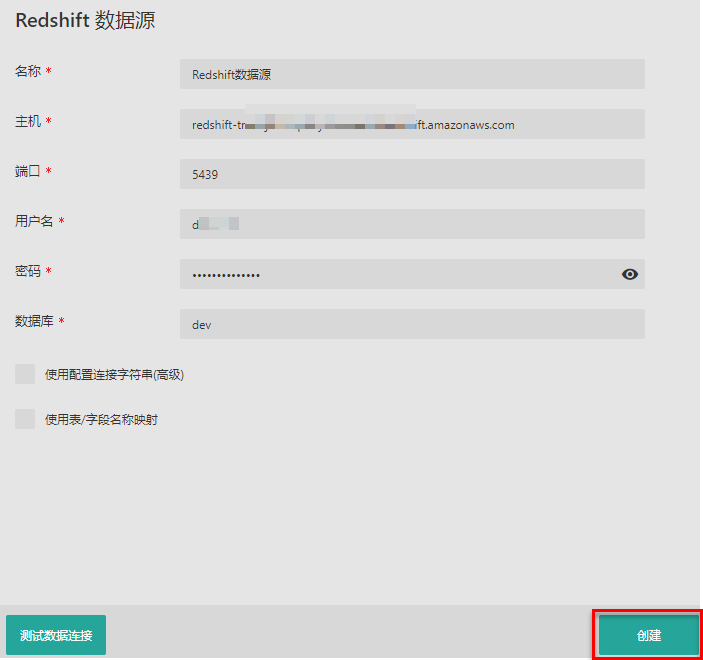
6. 创建成功后,在门户网站的未分类和数据源分类下都可以看到刚刚创建的数据源。
数据源创建成功后即可进行缓存/直连数据集,以供后续数据分析展示使用。
数据源创建成功后,可在门户网站中对其进行管理操作。
可以像其他文档一样进行编辑、设为主页、复制链接、管理分类、删除、收藏、下载、重命名等一系列管理操作,具体操作请详见第三章 门户网站介绍。